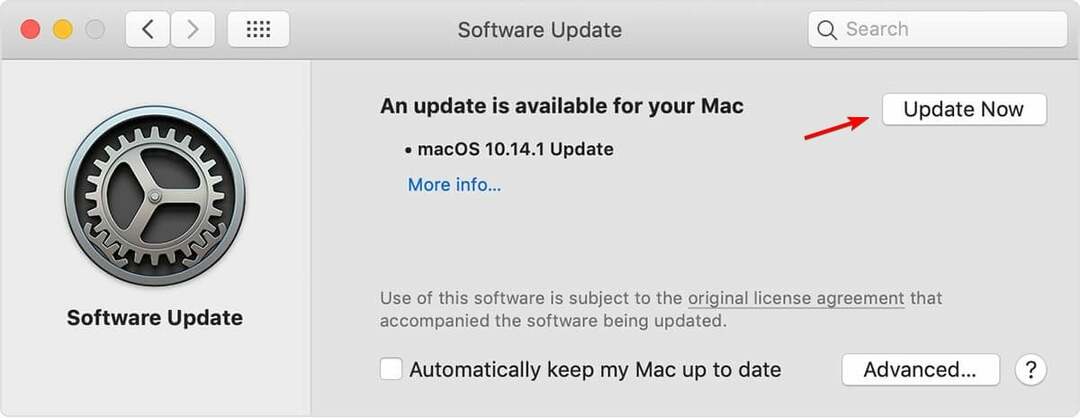- การโยกย้ายอย่างง่าย: ใช้ตัวช่วย Opera เพื่อถ่ายโอนข้อมูลที่ออก เช่น บุ๊กมาร์ก รหัสผ่าน ฯลฯ
- เพิ่มประสิทธิภาพการใช้ทรัพยากร: หน่วยความจำ RAM ของคุณถูกใช้อย่างมีประสิทธิภาพมากกว่าในเบราว์เซอร์อื่น
- ความเป็นส่วนตัวที่เพิ่มขึ้น: รวม VPN ฟรีและไม่ จำกัด
- ไม่มีโฆษณา: Ad Blocker ในตัวช่วยเพิ่มความเร็วในการโหลดหน้าและป้องกันการทำเหมืองข้อมูล
- เป็นมิตรกับการเล่นเกม: Opera GX เป็นเบราว์เซอร์แรกและดีที่สุดสำหรับการเล่นเกม
- ดาวน์โหลด Opera
Safari เป็นเว็บเบราว์เซอร์ที่ยอดเยี่ยม แต่ถ้าคุณเพิ่งเริ่มใช้งานเมื่อเร็วๆ นี้ล่ะ คุณสามารถนำเข้าข้อมูลและบุ๊กมาร์กจากเบราว์เซอร์อื่นไปยัง Safari ได้หรือไม่ คำตอบคือใช่ และในบทความนี้ เราจะแสดงวิธีการโยกย้ายจาก Chrome ไปยัง Safari อย่างถูกต้อง
ฉันจะย้ายจาก Chrome ไปยัง Safari ได้อย่างไร
1. ใช้ตัวเลือกการโยกย้ายอัตโนมัติ
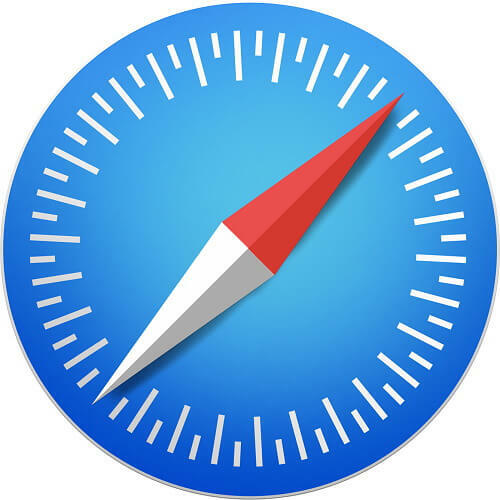
หากคุณไม่เคยใช้ Safari มาก่อน บุ๊กมาร์กและประวัติของคุณควรนำเข้าโดยอัตโนมัติ คุณควรเห็นข้อความที่ด้านล่างของหน้ารายการโปรดหรือหน้าเว็บไซต์ยอดนิยมที่ถามว่าคุณต้องการเก็บหรือเอาบุ๊กมาร์กเก่าออกหรือไม่
เพียงคลิก เก็บ ปุ่มเพื่อเก็บบุ๊กมาร์กปัจจุบันและคุณก็พร้อมแล้ว หากนำเข้าบุ๊กมาร์กไม่ถูกต้อง คุณสามารถเลือก อย่าเก็บไว้ ตัวเลือกในการลบออก
อย่างที่คุณเห็น วิธีนี้เป็นแบบอัตโนมัติทั้งหมด และ Safari ควรรู้จักบุ๊กมาร์ก ประวัติการเข้าชม และข้อมูลอื่นๆ จาก Chrome และนำเข้าโดยอัตโนมัติ
2. นำเข้าบุ๊กมาร์กและประวัติด้วยตนเอง
หากวิธีการก่อนหน้านี้ใช้ไม่ได้ผลสำหรับคุณด้วยเหตุผลบางประการ คุณสามารถนำเข้าบุ๊กมาร์กด้วยตนเองได้ตลอดเวลา โดยทำตามขั้นตอนต่อไปนี้:
- เปิดแอป Safari
- นำทางไปยัง ไฟล์ > นำเข้าจาก > Google Chrome.
- ตอนนี้เลือกรายการที่คุณต้องการนำเข้า
คุณยังสามารถใช้ตัวเลือกไฟล์ HTML ของบุ๊กมาร์ก หากคุณมีบุ๊กมาร์กที่จัดเก็บไว้ในรูปแบบ HTML เพื่อให้ใช้งานได้ คุณต้องส่งออกบุ๊กมาร์กด้วยตนเองจาก Chrome ก่อน คุณสามารถทำได้โดยทำตามขั้นตอนเหล่านี้:
- ใน Chrome ให้คลิกที่ เมนู ไอคอนที่มุมบนขวาและเลือก บุ๊กมาร์ก > ตัวจัดการบุ๊กมาร์ก.
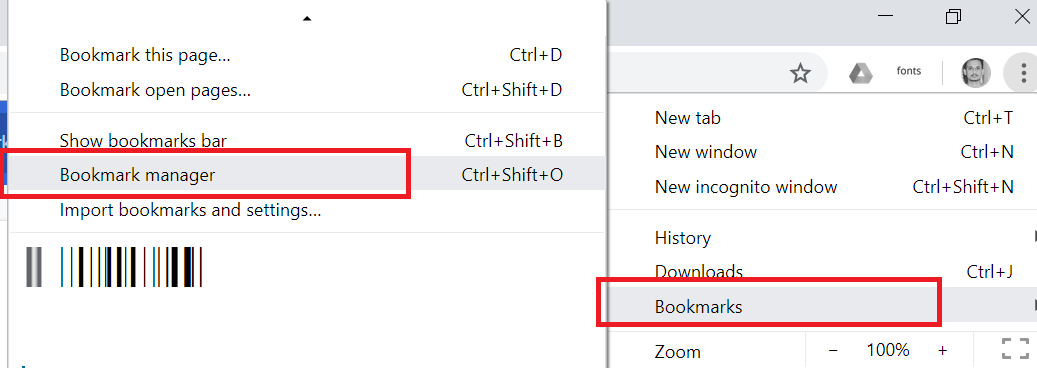
- เมื่อไหร่ ตัวจัดการบุ๊คมาร์ค เปิดขึ้นให้คลิกที่ click จัดระเบียบ ตอนนี้เลือก ส่งออกบุ๊กมาร์กและเลือกตำแหน่งบันทึก
ทำซ้ำขั้นตอนตั้งแต่ต้นส่วนนี้ แต่ต้องแน่ใจว่าได้เลือก บุ๊กมาร์กไฟล์ HTML และเลือกไฟล์ที่คุณเพิ่งส่งออก
อย่างที่คุณเห็น การย้ายจาก Chrome ไปยัง Safari นั้นเรียบง่ายและคล่องตัว และโดยปกติไม่ต้องดำเนินการใดๆ กับผู้ใช้ เนื่องจากเป็นการดำเนินการอัตโนมัติ อย่างไรก็ตาม หากคุณประสบปัญหาใดๆ กับการย้ายข้อมูลอัตโนมัติ คุณสามารถนำเข้าบุ๊กมาร์กและประวัติด้วยตนเองได้ตลอดเวลา
 ยังคงมีปัญหา?แก้ไขด้วยเครื่องมือนี้:
ยังคงมีปัญหา?แก้ไขด้วยเครื่องมือนี้:
- ดาวน์โหลดเครื่องมือซ่อมแซมพีซีนี้ ได้รับการจัดอันดับยอดเยี่ยมใน TrustPilot.com (การดาวน์โหลดเริ่มต้นในหน้านี้)
- คลิก เริ่มสแกน เพื่อค้นหาปัญหาของ Windows ที่อาจทำให้เกิดปัญหากับพีซี
- คลิก ซ่อมทั้งหมด เพื่อแก้ไขปัญหาเกี่ยวกับเทคโนโลยีที่จดสิทธิบัตร (ส่วนลดพิเศษสำหรับผู้อ่านของเรา)
Restoro ถูกดาวน์โหลดโดย 0 ผู้อ่านในเดือนนี้